|
MONIQUE

Ringrazio Yvonne per avermi permesso di tradurre i suoi tutorial.

Porta con te l'immagine per tenere il segno.

Se vuoi stampare


|
qui puoi trovare qualche risposta ai tuoi dubbi.
Se l'argomento che ti interessa non è presente, ti prego di segnalarmelo.
Questo tutorial è stato creato con PSP X3, ma può essere eseguito anche con le altre versioni di PSP.
Per tradurlo, ho usato PSP X.
Occorrente:
Materiale qui
Per i tubes grazie Annelies e Liza.
Non conosco l'autore della maschera. E' tua? Scrivimi e aggiungerò il tuo nome ai crediti.
Grazie a tutti i creatori di tubes per le loro immagini.
Lascia intatto il nome del tube. Il © appartiene all'artista originale.
Mantieni il credito di chi ha creato il tube.
Filtri
in caso di dubbi, ricorda di consultare la mia sezione filtri qui
Filters Unlimited qui
&<BKG Kaleidoscope> qui
Graphics Plus qui
Alien Skin Eye Candy 5 Impact qui
Two Moon qui

Metti il preset yvonnespsplessen©MoniqueEC5 nella cartella del filtro: 5 Impact>Settings>Shadow. Doppio clic sul file e il preset sarà automaticamente installato.
Se preferisci puoi importarlo, quando ti servirà, dalla cartella in cui hai scompattato il materiale.
Vedi la scheda del filtro qui e come importare un preset in Eye Candy qui
Metti le selezioni nella cartella Selezioni.
La linea di stile Corel_13_020 è standard nelle versioni più recenti di PSP, e corrisponde - nelle versioni precedenti - alla linea di stile standard Rombi.
Se non la trovi nel tuo PSP, metti il file fornito nella cartella Linee di stile.
Apri la maschera in PSP e minimizzala con il resto del materiale.
se usi altri colori, sperimenta le modalità di miscelatura e opacità più adatte a questi colori
1. Imposta il colore di primo piano con #bc4433,
e il colore di sfondo con #0a0404.
2. Apri una nuova immagine trasparente 900 x 600 pixels.
Selezione>Seleziona tutto.
3. Apri il tube Alies_696-woman-orange-jacket-24112011 e vai a Modifica>Copia.
minimizza il tube, perchè ti servirà ancora
Torna al tuo lavoro e vai a Modifica>Incolla nella selezione.
Selezione>Deseleziona.
4. Effetti>Effetti di immagine>Motivo unico.
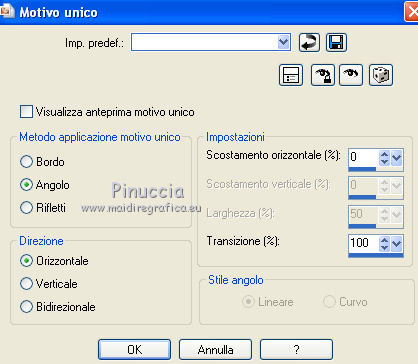
5. Regola>Sfocatura>Sfocatura radiale.

6. Livelli>Duplica.
Immagine>Capovolgi.
Abbassa l'opacità di questo livello al 50%.
Livelli>Unisci>Unisci giù.
7. Livelli>Duplica.
Immagine>Rifletti.
Abbassa l'opacità di questo livello al 50%.
Livelli>Unisci>Unisci giù.
8. Livelli>Duplica.
Effetti>Plugins>Filters Unlimited 2.0 - &<BKG Kaleidoscope> - 4QFlip ZBottomR.
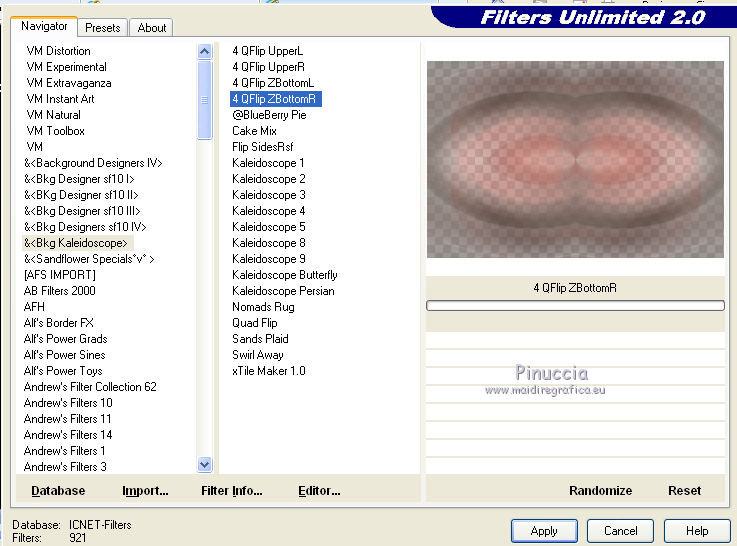
9. Cambia la modalità di miscelatura di questo livello in Luce netta.
Livelli>Unisci>Unisci giù.
10. Livelli>Duplica.
Effetti>Plugins>Two Moon - Grinder.
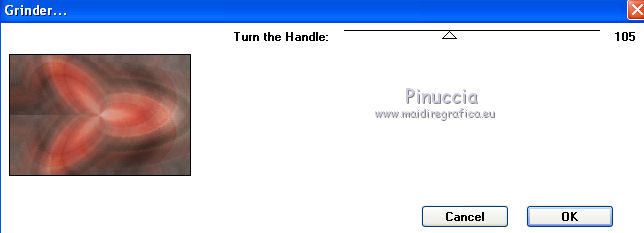
11. Livelli>Nuovo livello raster.
Riempi  con il colore di sfondo. con il colore di sfondo.
12. Livelli>Nuovo livello maschera>Da immagine.
Apri il menu sotto la finestra di origine e vedrai la lista dei files aperti.
Seleziona la maschera Masker_1005190709493972060643, con i seguenti settaggi:

Livelli>Unisci>Unisci gruppo.
Cambia la modalità di miscelatura di questo livello in Sovrapponi.
13. Selezione>Carica/Salva selezione>Carica selezione da disco.
Cerca e carica la selezione Monique@yvonnespsplessensel1.

14. Attiva il livello copia di Raster 1.
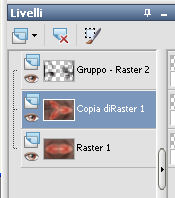
15. Effetti>Effetti di trama>Veneziana, con il colore di primo piano.

16. Effetti>Plugins>Graphics Plus - Cross Shadow.
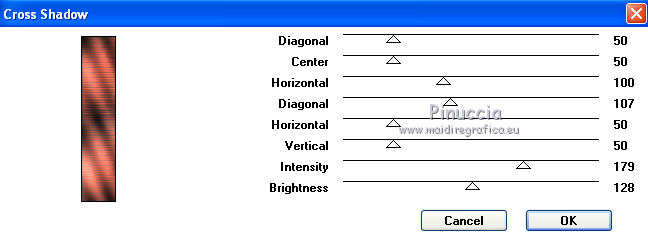
17. Selezione>Carica/Salva selezione>Carica selezione da disco.
Cerca e carica la selezione Monique@yvonnespsplessensel2.
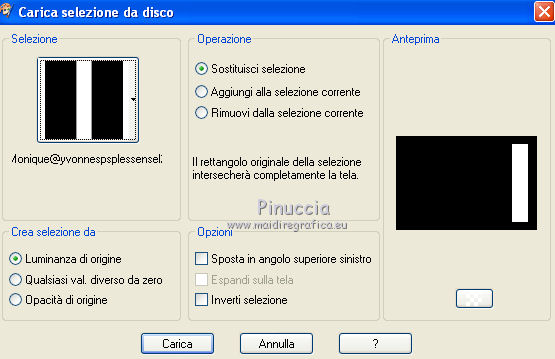
18. Effetti>Effetti di trama>Veneziana, con il colore di sfondo #0a0404.

19. Effetti>Plugins>Graphics Plus - Cross Shadow, con i settaggi precedenti.
20. Selezione>Innalza selezione a livello.
Selezione>Deseleziona.
21. Effetti>Effetti di distorsione>Onda.

22. Immagine>Ruota per gradi - 90 gradi a destra.

23. Immagine>Ridimensiona, al 95%, tutti i livelli non selezionato, bicubica.

24. Effetti>Effetti di immagine>Scostamento.
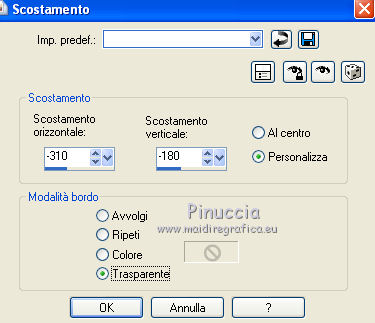
Cambia la modalità di miscelatura di questo livello in Rafforza,
e abbassa l'opacità al 50%.
25. Livelli>Duplica.
Immagine>Capovolgi.
Cambia la modalità di miscelatura di questo livello in Indebolisci,
e abbassa l'opacità al 50%.
26. Livelli>Unisci>Unisci visibile.
27. Imposta il colore di primo piano con #eeeeec.
Livelli>Nuovo livello raster.
28. Selezione>Carica/Salva selezione>Carica selezione da disco.
Cerca e carica la selezione Monique@yvonnespsplessensel3.
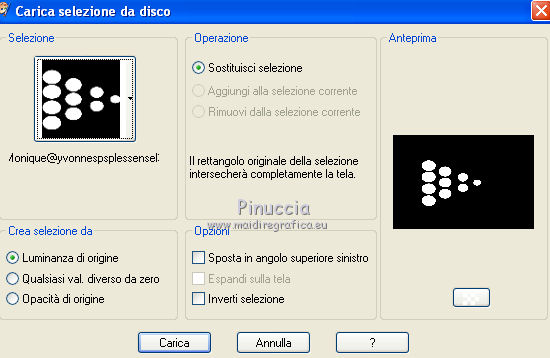
29. Riempi  la selezione con il colore di primo piano. la selezione con il colore di primo piano.
Cambia la modalità di miscelatura di questo livello in Indebolisci,
e abbassa l'opacità al 15%.
30. Livelli>Nuovo livello raster.
31. Selezione>Carica/Salva selezione>Carica selezione da disco.
Cerca e carica la selezione Monique@yvonnespsplessensel3.
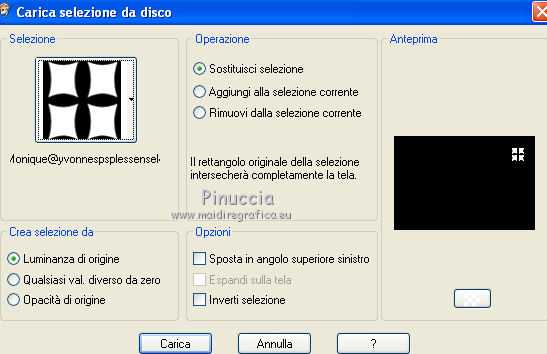
Riempi  la selezione con il colore di primo piano. la selezione con il colore di primo piano.
32. Effetti>Plugins>Alien Skin Eye Candy 5 Impact - Glass.
Seleziona Clear e ok.

Selezione>Deseleziona.
33. Livelli>Duplica.
Immagine>Capovolgi.
Livelli>Unisci>Unisci giù.
34. Attiva lo strumento Penna 
seleziona la linea di stile Rombi (o Corel_13_020) - larghezza 4.

Traccia due linee verticali a destra come nell'esempio
(tieni premuto il tasto della maiuscola per ottenere le linee perfettamente diritte).

Livelli>Converti in livello raster.
Livelli>Disponi>Sposta giù.
35. Attiva il livello superiore - Raster 2.
Livelli>Unisci>Unisci giù.
36. Effetti>Effetti 3D>Sfalsa ombra, con il colore nero.

37. Livelli>Duplica.
Immagine>Rifletti.
Livelli>Unisci>Unisci visibile.
38. Modifica>Copia.
39. Immagine>Dimensioni tela.
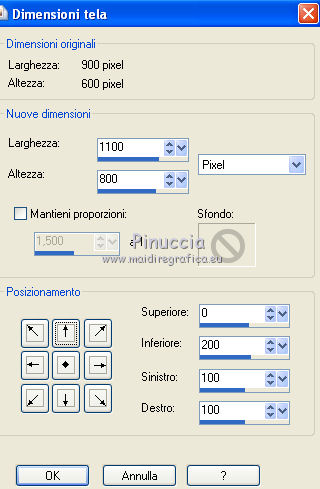
40. Effetti>Effetti di immagine>Scostamento.
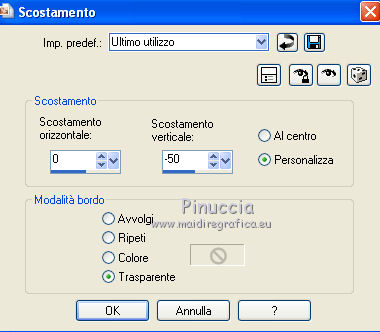
41. Livelli>Nuovo livello raster.
Selezione>Seleziona tutto.
Modifica>Incolla nella selezione.
Selezione>Deseleziona.
42. Regola>Sfocatura>Sfocatura gaussiana - raggio 50.

43. Effetti>Plugins>Two Moon - Grinder, con i settaggi precedenti.
Livelli>Disponi>Porta sotto.
44. Attiva il livello superiore Uniti.
Selezione>Seleziona tutto.
Selezione>Mobile.
Selezione>Immobilizza.
45. Selezione>Modifica>Seleziona bordature selezione.

Riempi  la selezione con il colore di primo piano. la selezione con il colore di primo piano.
(ingrandisci eventualmente l'immagine per visualizzare meglio lo spazio da riempire).
Selezione>Deseleziona.
46. Effetti>Plugins>Alien Skin Eye Candy 5 Impact - Perspective Shadow.
Seleziona il preset yvonnespsplessen@MoniqueEC5 e ok.
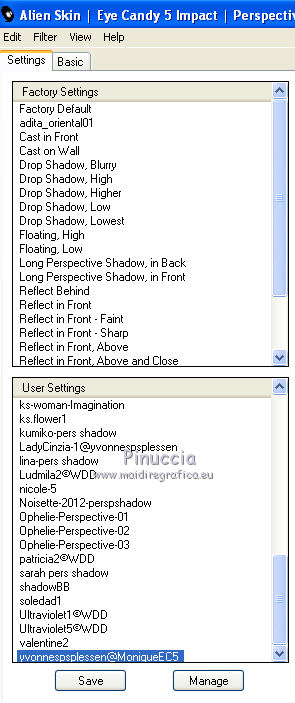
47. Effetti>Effetti 3D>Sfalsa ombra, con il colore nero.

Ripeti l'Effetto Sfalsa ombra, cambiando verticale e orizzontale con -10.
47. Apri il tube Liza_tube_bloesemtak_7-6-2011 e vai a Modifica>Copia.
Torna al tuo lavoro e vai a Modifica>Incolla come nuovo livello.
Immagine>Ridimensiona, all'85%, tutti i livelli non selezionato, bicubica.
Spostalo  in basso a sinistra. in basso a sinistra.

48. Attiva lo strumento Selezione a mano libera  , da punto a punto, , da punto a punto,
e seleziona i fiori.

49. Regola>Tonalità e saturazione>Viraggio
(con i valori di Tonalità (H) e Saturazione (S) del primo colore di primo piano.
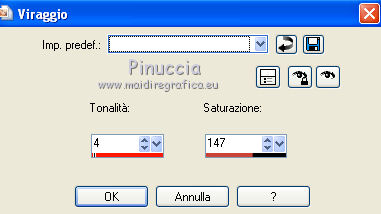
Selezione>Deseleziona.
50. Regola>Messa a fuoco>Accentua messa a fuoco.
51. Effetti>Effetti 3D>Sfalsa ombra, con il colore nero.

52. Livelli>Unisci>Unisci visibile.
53. Immagine>Ridimensiona - a 800 pixels di larghezza, tutti i livelli selezionato, bicubica.
Regola>Messa a fuoco>Maschera di contrasto.

54. Attiva nuovamente il tube Alies_696-woman-orange_jacket-24112011 e vai a Modifica>Copia.
Torna al tuo lavoro e vai a Modifica>Incolla come nuovo livello.
Immagine>Ridimensiona, al 75%, tutti i livelli non selezionato, bicubica.
Spostalo  in basso sul bordo del "piatto". in basso sul bordo del "piatto".
55. Effetti>Effetti 3D>Sfalsa ombra, con i settaggi precedenti.
56. Aggiungi il tuo nome e/o il tuo watermark su un nuovo livello.
57. Livelli>Unisci>Unisci tutto e salva in formato jpg.
Per questi esempi ho usato tubes di
Tocha (da un'immagine di Danae)

Guismo


Se hai problemi o dubbi, o trovi un link non funzionante,
o anche soltanto per un saluto, scrivimi.
29 Marzo 2012
|

